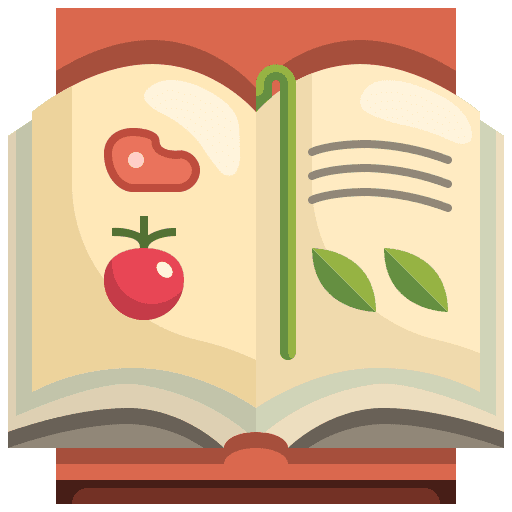您可以為具有明確主機地址的 GoDaddy 主機上的 WordPress 網站使用 CDN。CDN 服務器會將您的網站內容緩存到全球各地的伺服器中,從而縮短訪問者的加載時間。
以下是一些接受直接指向主機地址的 CDN 服務的提供商:
- KeyCDN:https://www.keycdn.com/
- Cloudflare:https://www.cloudflare.com/
- Sucuri:https://sucuri.net/
- Fastly:https://www.fastly.com/
- Akamai:https://en.wikipedia.org/wiki/Akamai_Technologies
在選擇 CDN 服務時,請務必考慮以下因素:
- 價格:CDN 服務的價格差異很大。請比較不同提供商的價格,以找到最適合您需求的價格。
- 功能:不同 CDN 服務提供不同的功能。請確保您選擇的服務具有您需要的功能,例如邊緣緩存、壓縮和安全。
- 全球範圍:CDN 服務器的數量和位置會影響您的網站的性能。請選擇具有全球範圍的服務,以便為世界各地的訪客提供最佳性能。
以下是一些有關如何為 GoDaddy 主機上的 WordPress 網站設置 CDN 的說明:
- 選擇 CDN 服務:從上述列表中選擇 CDN 服務。
- 創建帳戶:在 CDN 服務提供商的網站上創建帳戶。
- 添加您的域:將您的域添加到 CDN 服務。
- 配置 CDN 設置:配置 CDN 設置,例如邊緣緩存和壓縮。
- 更新您的域名伺服器:更新您的域名伺服器以指向 CDN 服務器。
一旦您完成這些步驟,您的網站內容將被緩存到 CDN 服務器中,您的訪客將體驗到更快的加載時間。
網站設置 KeyCDN 的具體說明
- 創建 KeyCDN 帳戶:轉到 https://www.keycdn.com/ 並註冊帳戶。
- 添加您的域:轉到您的 KeyCDN 控制面板並單擊“添加域”。輸入您的域並單擊“添加”。
- 創建 CDN 密鑰:轉到您的 KeyCDN 控制面板並單擊“創建密鑰”。輸入密鑰名稱並單擊“創建”。
- 配置 WordPress 插件:安裝並激活 KeyCDN WordPress 插件。轉到您的 WordPress 管理員儀表板並單擊“插件”>“添加新”。搜索“KeyCDN”並單擊“安裝”。激活插件後,轉到“設置”>“KeyCDN”並輸入您的 CDN 密鑰。
- 更新您的域名伺服器:轉到您的域名註冊商的網站並更新您的域名伺服器以指向 KeyCDN 服務器。您可以在 KeyCDN 控制面板中找到所需的域名伺服器地址。
請注意,這些只是一般說明。您的特定步驟可能有所不同,具體取決於您選擇的 CDN 服務。請查閱 CDN 服務提供商的文檔以獲取有關如何設置 CDN 的詳細說明。